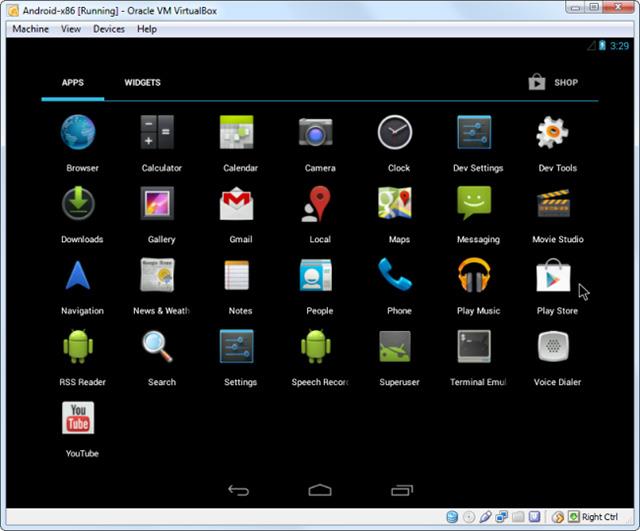Tāpat kā iepriekšējās versijās, arī pašreizējā Windows Server 2012 versijā ir failu servera resursu pārvaldnieks . Kā jūs zināt, šī ir funkcija, kas palīdz sistēmas administratoriem pārvaldīt koplietotās mapes, nosakot ierobežojumus vai ierobežojot paplašinātos failus. Lai to instalētu, veiciet tālāk norādītās darbības.
Kā instalēt failu servera resursu pārvaldnieku
1. darbība — dodieties uz sadaļu Servera pārvaldnieks > Pārvaldīt > Pievienot lomas un līdzekļus > Tālāk. Atlasiet uz lomu vai līdzekļiem balstīta instalēšana , pēc tam atlasiet Atlasīt serveri no serveru pūla . Noklikšķiniet uz Tālāk.
Pēc tam sarakstā atrodiet Failu un krātuves pakalpojumus un izvērsiet to. Pēc tam izvērsiet Faili un iSCSI pakalpojumi , atlasiet Failu servera resursu pārvaldnieks un pēc tam tiks atvērts logs.

2. darbība . Noklikšķiniet uz Pievienot funkcijas un pēc tam noklikšķiniet uz Tālāk.

3. darbība — noklikšķiniet uz pogas Tālāk.

4. darbība — noklikšķiniet uz pogas Instalēt.

Kā atvērt failu servera resursu pārvaldnieku
Tagad, kad ir instalēts failu servera resursu pārvaldnieks, atveriet to, izpildot tālāk sniegtos norādījumus.
1. darbība . Noklikšķiniet uz Servera pārvaldnieks > Rīki > Failu servera resursu pārvaldnieks .

Lai mapei iestatītu kvotu, veiciet tālāk norādītās darbības.
2. darbība . Kreisajā panelī noklikšķiniet uz Kvotas pārvaldība , pēc tam izvērsiet sadaļu Izveidot kvotas veidni , pēc tam noklikšķiniet uz Izveidot kvotas veidni… labajā panelī, kā parādīts tālāk esošajā ekrānuzņēmumā.

3. darbība . Tiks atvērts jauns panelis, kurā vissvarīgākais iestatāmais aspekts ir Space Limit , atkarībā no jūsu vajadzībām. Šeit šajā piemērā tiks iestatīti 2 GB un pēc tam noklikšķiniet uz Labi.

4. darbība . Jums ir jāiestata tai kvota, un, tiklīdz mape sasniegs šo kvotu, tā jums nosūtīs paziņojumu par to, kur varēsit ievietot e-pasta ziņojumus.

5. darbība — noklikšķiniet uz Labi.
6. darbība — lai pievienotu šo kvotu mapei, ar peles labo pogu noklikšķiniet uz veidnes un pēc tam noklikšķiniet uz Izveidot kvotu no veidnes…

7. darbība . Noklikšķiniet uz Pārlūkot... un pēc tam atlasiet mapi. Noklikšķiniet uz Izveidot.

8. darbība . Lai iestatītu ierobežojumus savām mapēm, varat doties uz kreiso rūti Failu pārbaudes pārvaldība > Failu pārbaudes veidnes , pēc tam noklikšķiniet uz kreisā paneļa Izveidot faila ekrāna veidni...

9. darbība . Noklikšķiniet uz Pārlūkot… un atrodiet mapi, kuru vēlaties atlasīt. Visbeidzot noklikšķiniet uz Izveidot.

Redzēt vairāk: